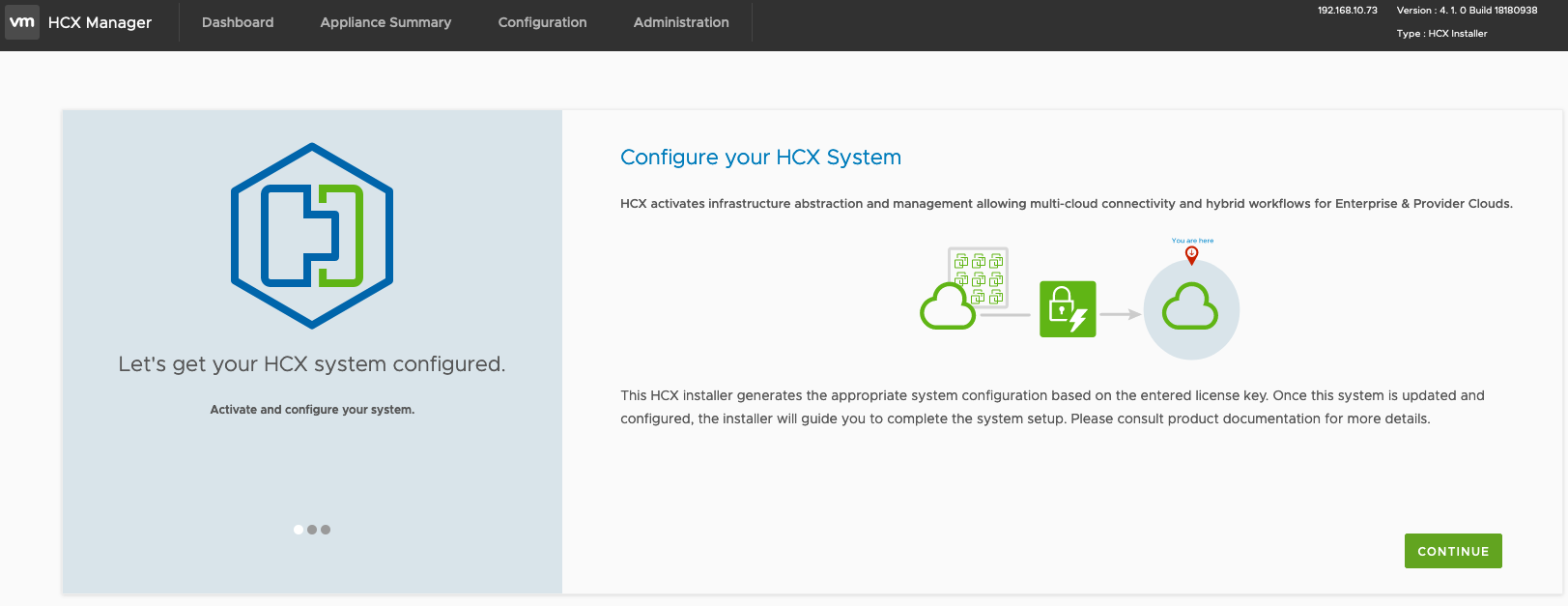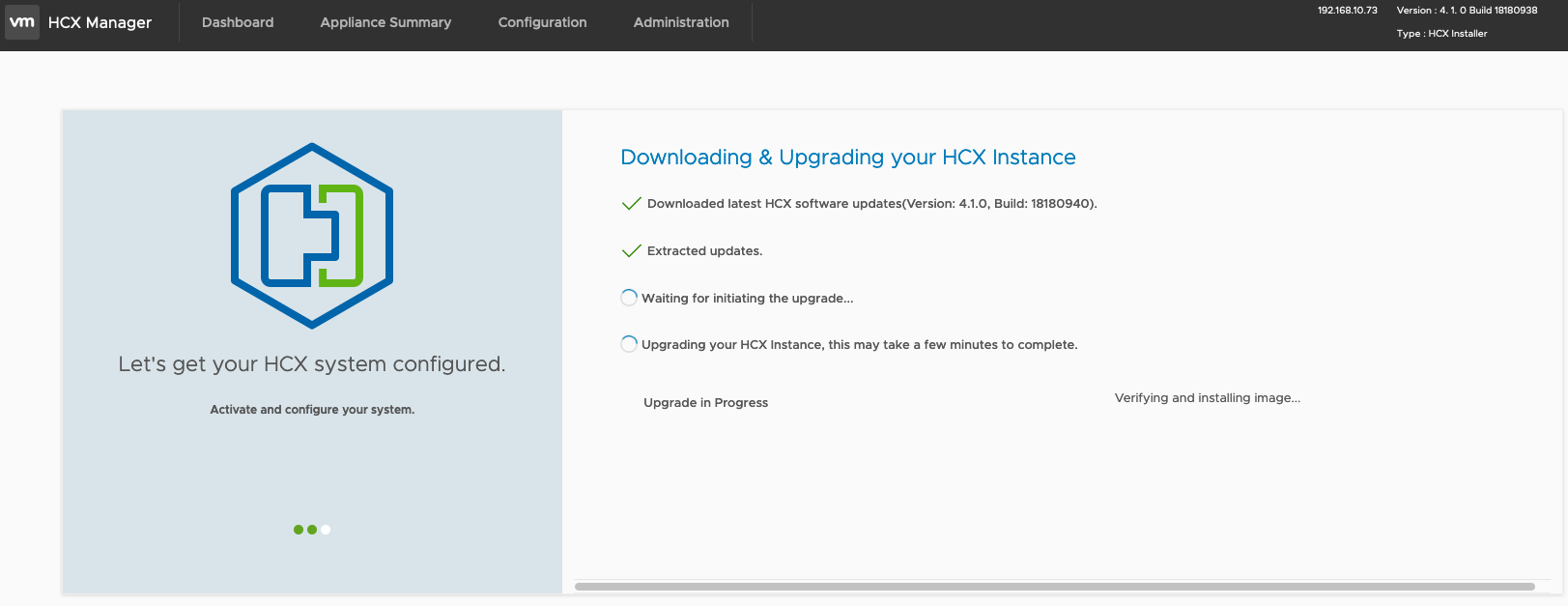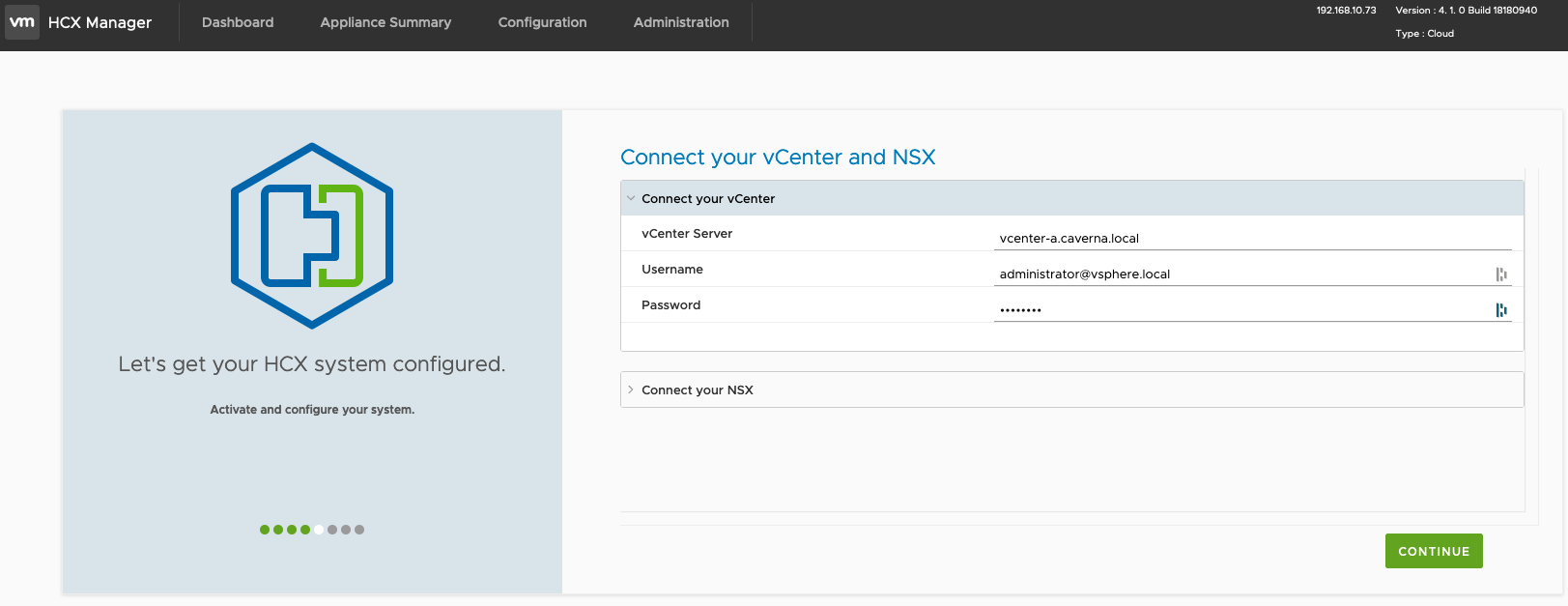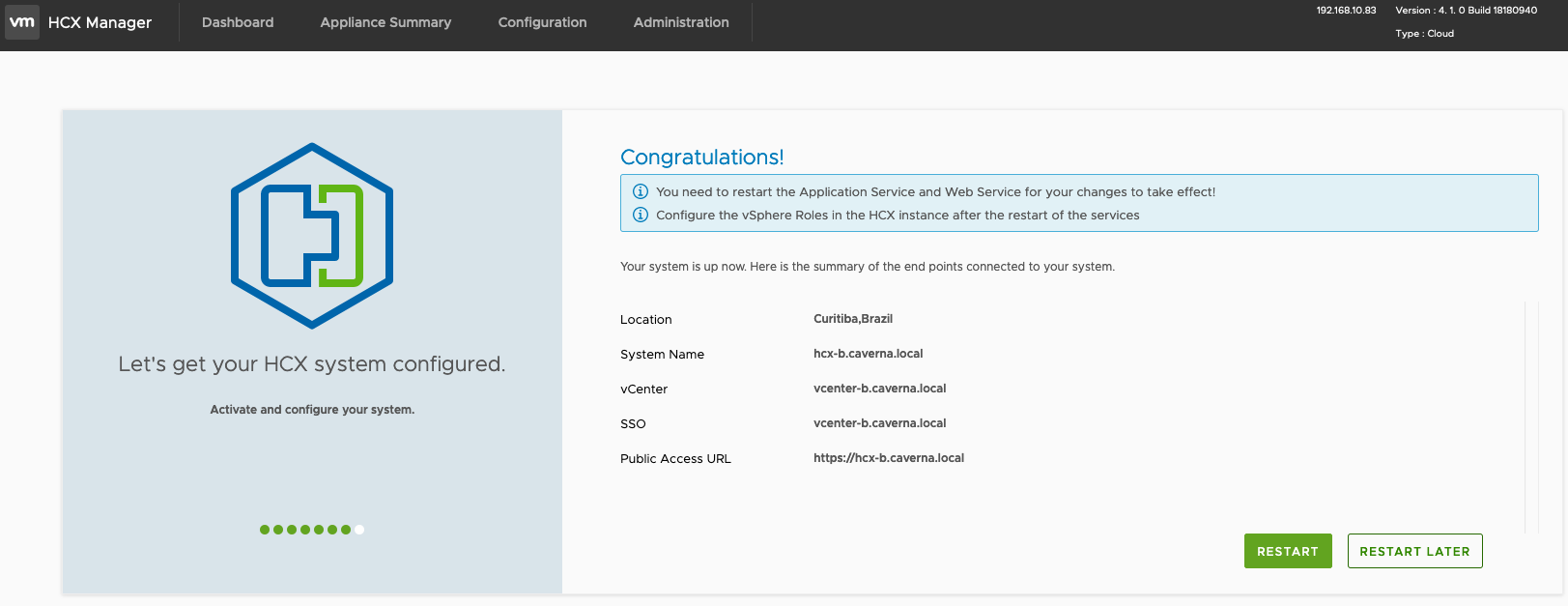Migrando cargas de trabalho entre datacenters com o VMware HCX – parte 1
O VMware HCX simplifica a migração de aplicativos, o rebalanceamento da carga de trabalho e a continuidade dos negócios em datacenters e nuvens. Pensando nisso, vamos ver um dos casos mais comuns: migração de carga de trabalho entre datacenters. Quando pensamos nisso, automaticamente nos vem na cabeça o cenário de migração local para a nuvem, porém, não tenho acesso a nenhuma nuvem para demonstrar, então vou realizar as configurações entre ambientes vSphere localmente.
Parte 1 – Configuração inicial do HCX Manager (você está aqui)
Parte 2 – Configuração do Interconnect
Parte 3 – Migrações
A ideia desse laboratório é entender o funcionamento básico do HCX, então será bem simples. Teremos dois sites contendo 1 vCenter, 2 hosts ESXi, LUNs iSCSI, HCX Manager e algumas VMs. Os dois sites foram configurados como nested e estão na mesma rede.
| PRODUTO | SITE A (São Paulo) | SITE B (Curitiba) |
| vCenter Server | vcenter-a.caverna.local | vcenter-b.caverna.local |
| ESXi | esxi-a0x.caverna.local | esxi-b0x.caverna.local |
| HCX Manager | hcx-a.caverna.local | hcx-b.caverna.local |

Vou partir do principio que o ambiente vSphere já está operacional, contendo cluster, VDS, datastores e que o HCX Manager já foi instalado também. É super simples, basta importar o OVA para o vSphere.
Agora basta acessar o hostname ou IP do HCX Manager (https://HCX_Manager) para iniciarmos as configurações. O usuário é o admin com a senha que foi configurado no momento do deploy do OVA no ambiente vSphere.
Utilizei a licença do NSX Enterprise Plus em conjunto com o HCX Enterprise. Ambos fornecidos pelo VMware vExpert 🙂
Após inserir a licença, o HCX Manager será atualizado para a última versão disponível. Depois disso, para continuar o acesso será necessário adicionar a porta 9443 na URL: https://HCX_Manager:9443.
É necessário realizar as configurações básicas no HCX Manager, basicamente escolher a localização do datacenter (ou o mais próximo possível), o nome do HCX Manager (geralmente o próprio hostame), definir o tipo de instância (vSphere, vCloud Director ou VIO) e conectar ao seu vCenter Server. Para manter o laboratório mais simples possível eu não fiz o deploy e configuração de NSX no ambiente, então vou apenas integrar o HCX A com o vCenter A e o HCX B com o vCenter B.
Depois é solicitado o SSO/PSC, se for integrado ao vCenter Server, basta repetir o hostname do vCenter. E por fim configurar a URL publica de acesso a instância do HCX Manager. No meu caso como é rede local, utilizei apenas o hostname do HCX.
Por fim você recebe um resumo e basta clicar em restart para finalizar as configurações. É importante lembrar que este processo deve ser realizado em ambos os sites, no meu caso conectei o vCenter A com o HCX A e o vCenter B com o HCX B. Para fins de laboratório, defini que o ambiente A está em São Paulo e o ambiente B está em Curitiba.
O acesso ao HCX Manager agora é realizado diretamente pela URL https://HCX_Manager e o login é com as credenciais do vCenter Server. Se tudo correu bem, esta é a tela que deve ser vista.
Vamos associar o HCX A e B, para isso clique em Site Pairing > Add a Site Pairing. Aqui é o básico, queremos uma via de mão dupla, então no HCX A você adiciona o HCX B e vice-versa. As credenciais são do ambiente vSphere (administrator@vsphere.local ou similar). Perceba que as setas estão apontando para ambos os sites, ou seja, podemos ter a origem ou destino de qualquer um deles.
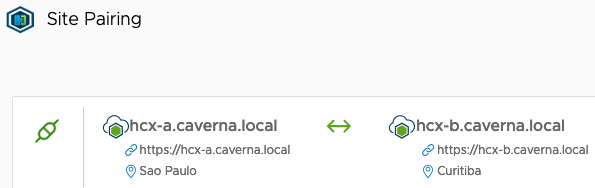
Por enquanto é isso, na próxima parte do artigo vamos ver como configurar os componentes que compõem o interconnect. Até mais.